집 >소프트웨어 튜토리얼 >모바일 애플리케이션 >Kugou Music의 멀티 트랙 기능을 켜는 위치_Kugou Music 사용자 정의 오디오 트랙 조정 사운드 효과 튜토리얼
Kugou Music의 멀티 트랙 기능을 켜는 위치_Kugou Music 사용자 정의 오디오 트랙 조정 사운드 효과 튜토리얼
- WBOYWBOYWBOYWBOYWBOYWBOYWBOYWBOYWBOYWBOYWBOYWBOYWB앞으로
- 2024-03-25 20:36:20602검색
PHP 편집기 Xinyi는 오늘 Kugou Music의 멀티 트랙 기능에 대한 튜토리얼을 제공합니다. 이 기사에서는 Kugou Music에서 멀티 트랙 기능을 활성화하는 방법을 소개하고 오디오 트랙을 사용자 정의하고 사운드 효과를 조정하는 방법 및 기타 작업을 자세히 설명합니다. Kugou Music의 멀티 트랙 기능에 관심이 있다면 이 튜토리얼을 놓치지 마세요!
1. Kugou Music에서 노래 재생 페이지를 열고 사운드 효과 버튼을 클릭하세요.
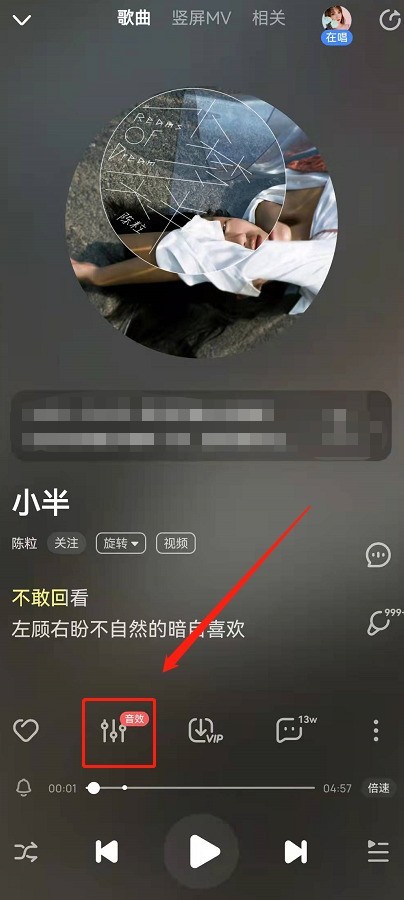
2. 입장 후 멀티 트랙 섹션을 클릭하고 오른쪽 버튼을 클릭하여 엽니다.
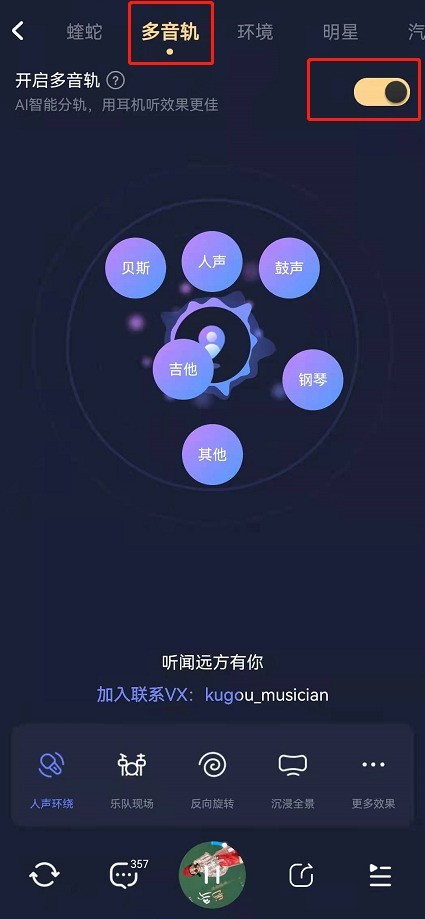
3. 여기서 보컬, 기타, 피아노 등의 위치를 자유롭게 드래그하여 조정할 수 있으며, 아래의 보컬 서라운드, 역회전 및 기타 기존 오디오 트랙 재생 효과를 클릭할 수도 있습니다.
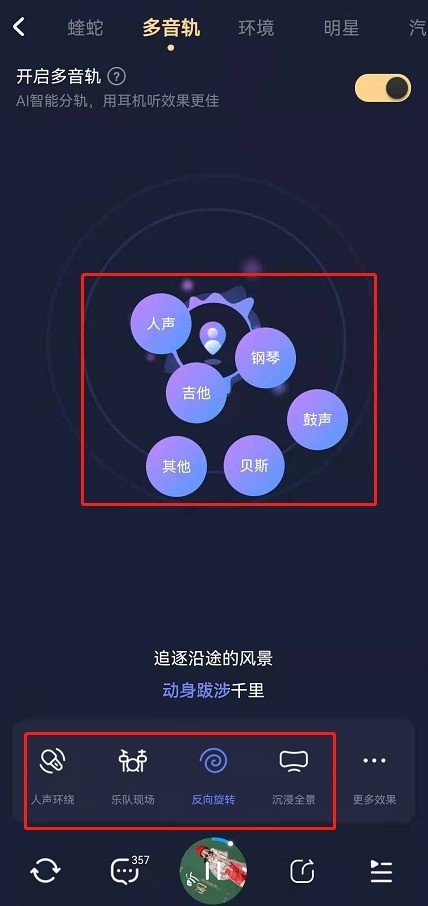
단, 모든 곡이 멀티트랙 기능을 제공하는 것은 아닙니다~
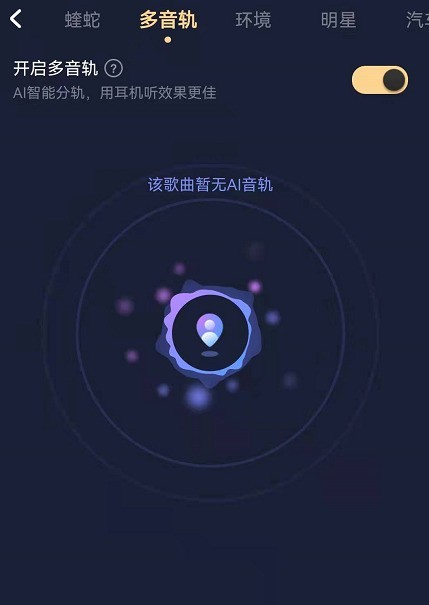
위 내용은 Kugou Music의 멀티 트랙 기능을 켜는 위치_Kugou Music 사용자 정의 오디오 트랙 조정 사운드 효과 튜토리얼의 상세 내용입니다. 자세한 내용은 PHP 중국어 웹사이트의 기타 관련 기사를 참조하세요!
성명:
이 기사는 zol.com.cn에서 복제됩니다. 침해가 있는 경우 admin@php.cn으로 문의하시기 바랍니다. 삭제

